Win7怎么避免电脑待机时断网卡自动省电 Win7避免电脑待机时断网卡自动省电的方法
时间:2017-07-04 来源:互联网 浏览量:
今天给大家带来Win7怎么避免电脑待机时断网卡自动省电,Win7避免电脑待机时断网卡自动省电的方法,让您轻松解决问题。
在笔记本使用过程中,常常会遇到系统待机的情况,这个时候网卡会自动断开,进入省电模式,虽然可以延长开机时间,但并不利于我们做事,那么Win7如何避免电脑待机时断网,怎么禁止网卡自动省电呢?具体方法如下:
1从电脑桌面右下角的网络连接右键菜单 打开网络和共享中心
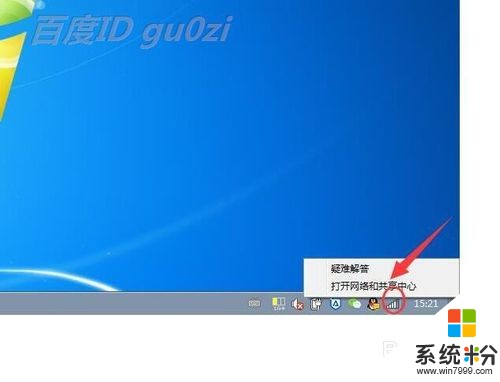 2
2在网络和共享中心,打开 更改适配器设置,
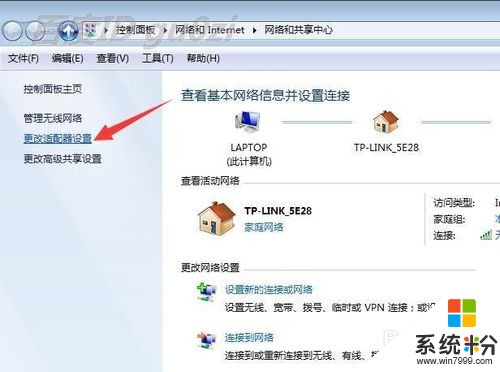 3
3在 更改适配器设置页,进入当前连接的右键菜单,选择属性,
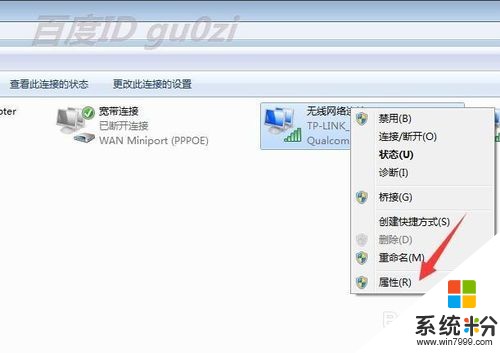 4
4在打开的网络连接属性页,进入网卡的 配置
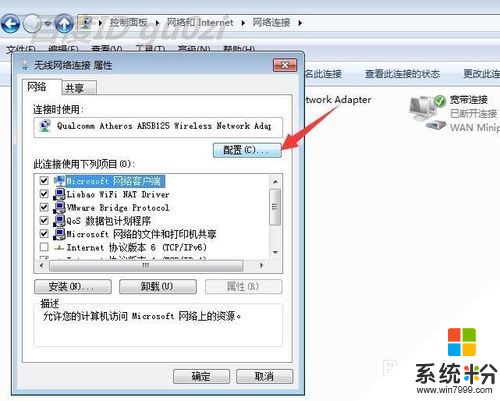 5
5在打开的网卡属性页,进入 电源管理标签,
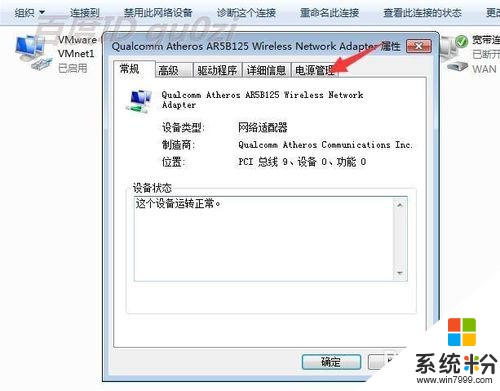 6
6在 电源管理标签页,将 允许计算机关闭此设备以节约电源 关闭,即可禁止网卡自动省电了!
19:56 2017-01-11
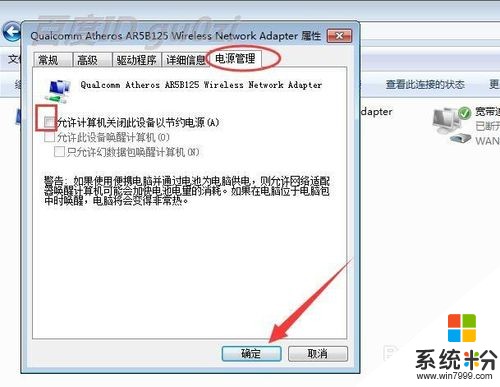
以上就是Win7怎么避免电脑待机时断网卡自动省电,Win7避免电脑待机时断网卡自动省电的方法教程,希望本文中能帮您解决问题。
我要分享:
相关教程
- ·win7让在电脑待机时不断网的设置办法 win7怎么让在电脑待机时不断网
- ·win7旗舰版怎么设置待机不断网,win7系统待机自动断网怎么办
- ·电脑win7进入待机状态后下载进程自动中断解如何解决 电脑win7进入待机状态后下载进程自动中断怎么解决
- ·win7电脑怎样避免浏览网页时遭到病毒入侵? win7电脑避免浏览网页时遭到病毒入侵的方法?
- ·win7 32位系统待机状态会自动断网该如何处理 win7 32位系统待机状态会自动断网的处理方法有哪些
- ·win7 64位旗舰版待机状态如何解决自动断网? win7 64位旗舰版待机状态解决自动断网的方法有哪些?
- ·win7系统电脑开机黑屏 Windows7开机黑屏怎么办
- ·win7系统无线网卡搜索不到无线网络 Win7电脑无线信号消失怎么办
- ·win7原版密钥 win7正版永久激活密钥激活步骤
- ·win7屏幕密码 Win7设置开机锁屏密码的方法
Win7系统教程推荐
- 1 win7原版密钥 win7正版永久激活密钥激活步骤
- 2 win7屏幕密码 Win7设置开机锁屏密码的方法
- 3 win7 文件共享设置 Win7如何局域网共享文件
- 4鼠标左键变右键右键无法使用window7怎么办 鼠标左键变右键解决方法
- 5win7电脑前置耳机没声音怎么设置 win7前面板耳机没声音处理方法
- 6win7如何建立共享文件 Win7如何共享文件到其他设备
- 7win7屏幕录制快捷键 Win7自带的屏幕录制功能怎么使用
- 8w7系统搜索不到蓝牙设备 电脑蓝牙搜索不到其他设备
- 9电脑桌面上没有我的电脑图标怎么办 win7桌面图标不见了怎么恢复
- 10win7怎么调出wifi连接 Win7连接WiFi失败怎么办
Win7系统热门教程
- 1 Win7平台的IE9 Beta市场份额增长2.5倍
- 2 修正Win7资源管理器收藏夹无法展开的问题
- 3 win7命令提示符被系统管理员停用的修复方法
- 4怎样在win7电脑中查看无线网卡驱动? 在win7电脑中查看无线网卡驱动的方法有哪些?
- 5硬盘安装技术员联盟GHOST WIN7 64位旗舰纯净版教程
- 6win7系统如何显示隐藏文件及文件夹 win7系统怎么显示隐藏文件及文件夹的
- 7win7纯净版设置网页保存密码的最佳方法【图文】
- 8怎样在Win7 Hyper-v虚拟机中接真实机的声卡 在Win7 Hyper-v虚拟机中接真实机的声卡的方法
- 9风林火山win7系统安装打印机出错怎么解决 如何究竟风林火山win7系统安装打印机出现问题
- 10Win7系统如何创建额外域控制器
最新Win7教程
- 1 win7系统电脑开机黑屏 Windows7开机黑屏怎么办
- 2 win7系统无线网卡搜索不到无线网络 Win7电脑无线信号消失怎么办
- 3 win7原版密钥 win7正版永久激活密钥激活步骤
- 4win7屏幕密码 Win7设置开机锁屏密码的方法
- 5win7怎么硬盘分区 win7系统下如何对硬盘进行分区划分
- 6win7 文件共享设置 Win7如何局域网共享文件
- 7鼠标左键变右键右键无法使用window7怎么办 鼠标左键变右键解决方法
- 8windows7加密绿色 Windows7如何取消加密文件的绿色图标显示
- 9windows7操作特点 Windows 7的特点有哪些
- 10win7桌面东西都没有了 桌面文件丢失了怎么办
